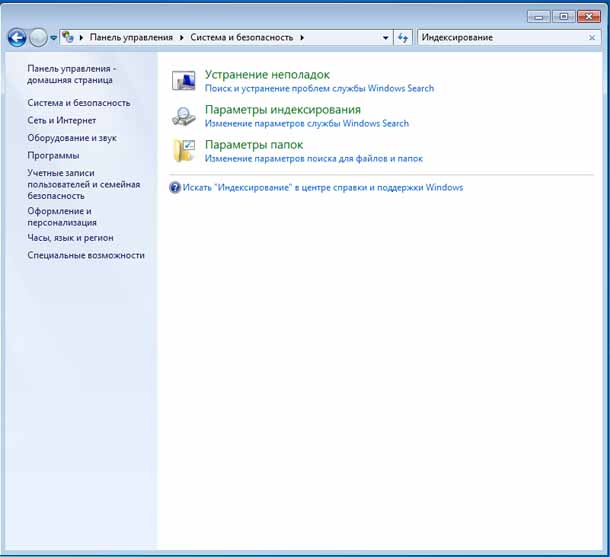Начиная с Windows Vista, в современных ОС Windows, значительно расширен алгоритм поиска, тем самым процесс поиска не только стал быстрее, но пользователи могут также легко найти практически все виды файлов, документов, фотографий, видео, сообщения электронной почты и контакты в Microsoft Outlook и даже команды или применение исполняемых программ. Для достижения быстрой скорости поиска, служба индексирования играет ключевую роль. ОС Windows 7, Windows 8 и Windows 8.1, Windows 10 и так далее начинает ползать и искать индексные файлы на жёстких дисках после установки в фоновом режиме с низким приоритетом процесса.
Если вы заметили, что ваша активность жесткого диска – светодиод постоянно мигает, даже если компьютер находится в режиме ожидания, это, наверное, из-за работы индексатора. Это дело – индексации в системе период простоя для того, чтобы свести к минимуму снижение производительности которая влияет на нормальное использование. Но, это не может быть случаем для всей системы, при поиске происходит индексация соответствующих процессов, таких как SearchProtocolHost, проблемы и когда активно работает SearchIndexer, даже если компьютер находится в обработке других, более важных задач или запуск важных приложений, то они могут эффективно замедлить общую производительность компьютера путём подмены важных процессов в процессоре, памяти и других системных ресурсов.
Поэтому для ускорения работы системы Windows, пользователи могут захотеть отключить индексатор поиска и службу индексирования. Вы можете и должны также отключить индексацию файлов, если вы используете другие утилиты для поиска на рабочем столе, такие как поиск Google на рабочем столе и т. д. Но если Вы не возражаете, и если скорость поиска медленная при выполнении поиска, индексация не будет слишком полезной для вас. Есть несколько способов сделать это, как это указано в инструкции ниже.
Отключить службу поиска Windows
Этот метод может эффективно остановить и отключить все процессы индексирования поиска, и он рекомендуется.
Нажмите на кнопку Пуск, затем нужно выбрать Панель управления -> Система и безопасность -> администрирование и дважды щелкнуть на апплет услуги.
Кроме того, можете просто ввести тип Индексирование в поле поиска.
— Регулярная проверка качества ссылок по более чем 100 показателям и ежедневный пересчет показателей качества проекта.
— Все известные форматы ссылок: арендные ссылки, вечные ссылки, публикации (упоминания, мнения, отзывы, статьи, пресс-релизы).
— SeoHammer покажет, где рост или падение, а также запросы, на которые нужно обратить внимание.
SeoHammer еще предоставляет технологию Буст, она ускоряет продвижение в десятки раз, а первые результаты появляются уже в течение первых 7 дней. Зарегистрироваться и Начать продвижение
Предоставьте учетной записи Пользователя разрешение Control для продолжения, если будет предложено.
Щёлкните правой кнопкой мыши на окна поиска, а затем выберите свойства в контекстном меню.
Нажать на стоп – кнопку, чтобы остановить службу индексирования немедленно.
В выпадающем окне найдите тип запуска, выберите отключено.
Нажмите на “ОК” кнопку.
Для повторного включения поиска Windows, просто изменить обратно на “Тип запуска” в его исходное значение, т. е. Автоматический или Автоматический (отложенный запуск).
Отключить индексирование на дисках
Этот метод позволяет избирательно отключить индексирование на определенные диски, которые редко используются или искали. Однако, это может занять много времени, чтобы применить новые атрибуты для всех файлов, папок и вложенных папок, которые следует исключить их из индексации.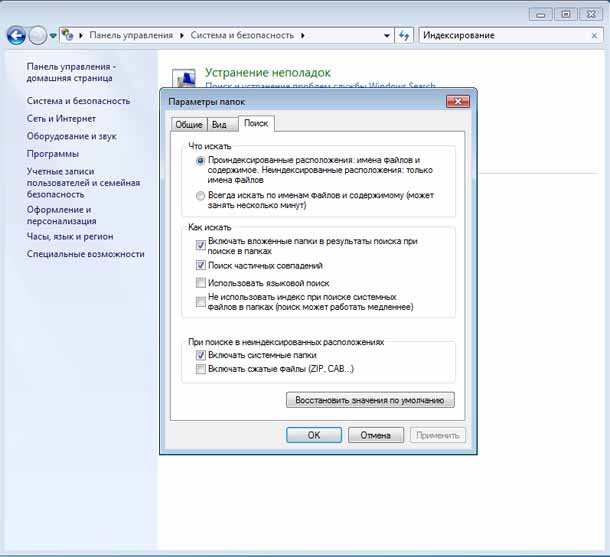
Откройте проводник Windows или проводник (как правило, с узлами окон аксессуары или Windows системную папку из меню Пуск).
Щелкните правой кнопкой мыши на диск (или диск), на котором вы хотите отключить индексирование.
Выберите свойства в контекстном меню.
Снять выделение (убрать галочку) с индексировать этот диск для более быстрого поиска или разрешить файлы на этом диске, чтобы содержимое было проиндексировано в дополнение к варианту свойства файла.
Нажмите кнопку применить или ОК кнопку.
Повторно включить индексирование, просто снова выберите опцию.
Параметры индексирования удалить или исключить из индексируемых мест через панель управления
Этот способ не отключите службу индексирования. Вместо этого, он просто исключает снят папки из поискового индекса, или отмените выбор папок из списка. Индексатор процессы могут выполняться после удаления или исключения все.
Нажмите на кнопку Пуск , а затем выберите Панель управления -> Система и ее обслуживание, и нажмите параметры индексирования.
В Windows 10 или эквивалент ОС, которые Вы не можете найти вариант, ищите параметры индексирования.
Чтобы удалить включенные местоположения, просто нажмите на кнопку Модифицировать, а затем снимите флажок для соответствующей папки под полем “изменить выбранные места”.
Чтобы снять индексацию на папку в меню Пуск и/или Пользователи щелкните или коснитесь элемента один раз в окне “сводка выбранных мест”, которое приведет вас прямо к месту отбора или выбора.
Нажмите на ОК , когда закончите.
Чтобы снова включить, просто выберите папки.
 Компьютеры и Интернет
Компьютеры и Интернет